چگونه یک سایت را در گوگل کروم بلاک کنیم ؟
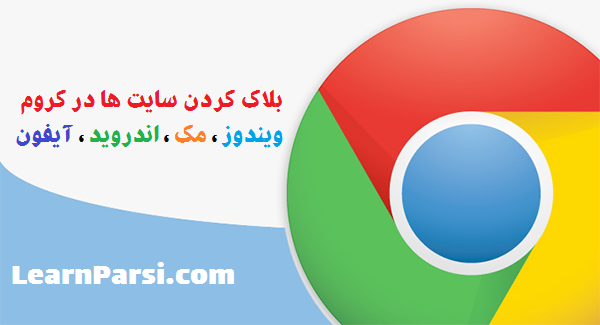
آیا وب سایتی وجود دارد که شما یا فرزندتان را منحرف کند؟ به عنوان مثال ، سایت هایی مانند فیس بوک ، توییتر یا موارد دیگر چنان مسری هستند که شما وقت گرانبهای خود را به طور ناخودآگاه بر روی آنها می گذرانید و بعدا پشیمان می شوید. در حال حاضر بسیاری از ما عادت داریم وب سایت های غیر ضروری را بین ساعت های طولانی برنامه کاری بررسی کنیم و برای یک محیط کار مولد ایده خوبی نیست. در چنین مواردی ، در جستجوی چگونگی بلاک کردن یک وب سایت در گوگل کروم ، البته اگر از مرورگر Chrome استفاده می کنید ، می باشید.
مسدود کردن یک وب سایت به طور دائم در Google Chrome نیاز به افزونه های خاص در سطح مرورگر دارد که رایگان هستند. اما برای مسدود کردن آن به طور دائم ، باید سیستم DNS را تغییر بدهید.
چگونه وب سایت را در گوگل کروم بلاک کنیم؟ (ویندوز)
با این روش نمی توانید وب سایت قفل شده را مستقیماً از مرورگر باز کنید زیرا این مرحله سرورهای DNS و پرونده های محلی HOSTS را تغییر می دهد.
مرحله ۱ : ویندوز اکسپلورر را باز کنید و آدرس را تایپ کنید: C:\Windows\System32\drivers\etc
مرحله ۲: بر روی پرونده ای با عنوان “hosts” کلیک کنید و از لیست بعدی Notepad را انتخاب کنید.
مرحله ۳ : مکان نما را روی آخرین خط قرار دهید ، که “۱۲۷.۰.۰.۱ localhost#” را بیان می کند.
مرحله ۴ : Enter را اینجا فشار دهید ، و شما قادر خواهید بود خط جدیدی ایجاد کنید. (در صورتی که قادر به ویرایش آن نباشید ، بر روی پرونده HOSTS کلیک راست کرده ، گزینه Properties را انتخاب کرده ، به برگه Security بروید و Account Administrator را ویرایش کلیک کنید .)
مرحله ۵ : در خط جدید ، عبارت زیر را تایپ کنید .
۱۲۷.۰.۰.۱, space, address of the website
به عنوان مثال ، اگر می خواهید فیس بوک را مسدود کنید ، عبارت زیر را تایپ کنید .
۱۲۷.۰.۰.۱ www.facebook.com
اکنون ، می توانید به همان اندازه سایتهای مختلف را به صورت دلخواه اضافه کنید.
مرحله ۶: قبل از بستن پرونده ، روی Save کلیک کنید . رایانه را مجدداً راه اندازی کنید و به تغییراتی که ایجاد کرده اید توجه کنید!
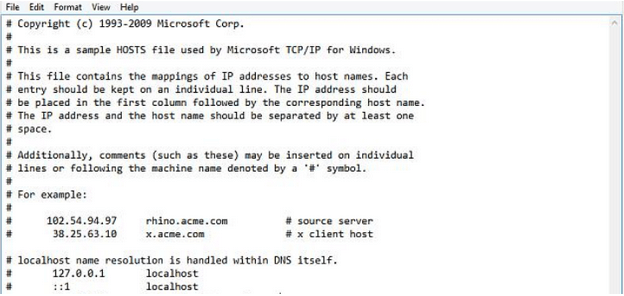
و وب سایت های انتخابی شما در Google Chrome به طور دائم مسدود می شوند!
چگونه وب سایت را در Chrome مسدود کنیم؟ (مک)
برای یافتن راهی برای چگونگی مسدود کردن دائمی وب سایت ها در Chrome ، Mac مجموعه دستورالعمل های خاص خود را نیز ارائه می دهد.
مرحله ۱ : به عنوان Administrator وارد شوید.
مرحله ۲ : به System Preferences > User and Groups بروید.
مرحله ۳ : روی نماد Lock موجود در زیر کلیک کنید. همانطور که از شما خواسته شد ، نام کاربری و رمز عبور را وارد کنید.
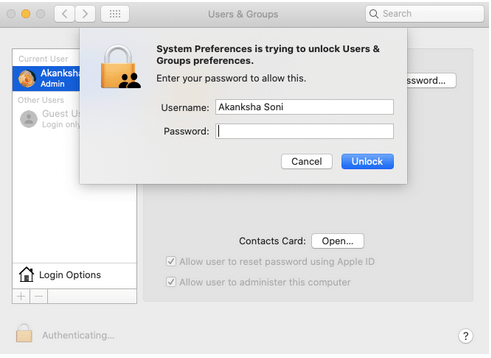
مرحله ۴ : کاربر را انتخاب کنید ، گزینه Enable Parental Control را بزنید. در آخر ، “Open Parental Control” را انتخاب کنید و در صورت لزوم رمز عبور را وارد کنید.
مرحله ۵ : در قسمت بعدی ، زبانه Web را باز کنید ، گزینه Customize را انتخاب کنید ، به Never Allow these Websites بروید و گزینه ” + ” را فشار دهید . اکنون ، وب سایتهایی را که می خواهید مسدود کرده را وارد و ذخیره کنید .
اینگونه است که می توانید یک وب سایت را به طور دائم در Google Chrome مسدود کنید.
بلاک سایت در گوگل کروم (اندروید)
بهترین روش برای مسدود کردن دائمی یک وب سایت در Chrome با نصب ES File Explorer شروع می شود.
مرحله ۱ : ES Explorer را باز کنید و از سمت چپ با دکمه منو شروع کنید. اکنون به Local > Device > system > etc بروید .
مرحله ۲ : پرونده “hosts” را پیدا خواهید کرد. روی آن در قالب متن ضربه زده و ES Note Editor را باز کنید.
مرحله ۳ : اکنون نماد مداد را در این ویرایشگر قرار دهید و یک خط جدید با ۱۲۷.۰.۰.۱ اضافه کنید. به عنوان مثال ، عبارت زیر را امتحان کنید .
۱۲۷.۰.۰.۱ www.facebook.com
مرحله ۴: دستگاه را راه اندازی مجدد کنید تا تغییرات را ببینید.
چگونه یک وب سایت را در آیفون مسدود کنیم؟
برای اطلاع از چگونگی مسدود کردن وب سایت ها در مرورگر بر روی آیفون ، مراحل زیر را دنبال کنید .
مرحله ۱ : سافاری را باز کنید و به تنظیمات برسید.
مرحله ۲ : به General > Option restrictions بروید در صورت درخواست ، کد دستگاه را وارد کنید.
مرحله ۳ : به پایین بروید و روی “Websites” ضربه بزنید. هنگامی که بخش بعدی ظاهر می شود ، روی ” Add a website ” در قسمت “Never Allow” ضربه بزنید و اضافه کردن وب سایت های خاص را شروع کنید.
همه نام وب سایت های اضافه شده قادر به باز شدن در مرورگر نخواهند بود.
- توصیه می شود : امنیت در اینترنت با نکات وبگردی
نکته حرفه ای :
با استفاده از Tweaks Web Protection ، تمام وب سایتهای آلوده را در معرض خطر قرار دهید . این برنامه افزودنی است که به مدیریت وضعیت حفاظت کمک می کند و شما را با نمایش “این سایت ممکن است حاوی ویروس مضر” باشد به شما اطلاع می دهد. بهتر است این افزونه را در مرورگر Google Chrome خود نصب کنید تا امنیت شما به خطر نیفتد و هرگونه احتمال نفوذ بدافزار کم شود.
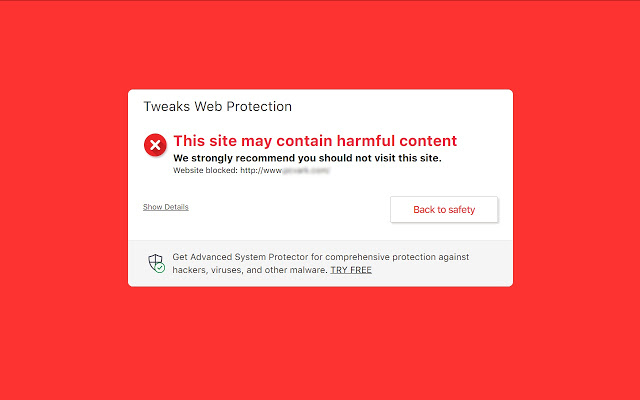
ما معتقدیم که اکنون شما می توانید کار مسدود کردن وب سایت در Google Chrome را برای همیشه انجام دهید. با این وجود چندین افزونه برای خود Chrome وجود دارد که می توانند وب سایت را مسدود کنند ، اما از نظر ماهیت دائمی نیستند. در صورت غیرفعال یا حذف ، محدودیت برداشته می شود. از این رو ، می توانید برای سؤال درباره چگونگی مسدود کردن دائمی وب سایت ها در Chrome ، روش های ذکر شده در بالا را دنبال کنید.











دیدگاه ها